TrueNAS SCALE Beginners Guide: Easy Installation and Configuration
Summary
TLDRDans cette vidéo, le créateur guide les utilisateurs à travers l'installation de TrueNAS, un système de stockage en réseau gratuit qui peut être installé sur n'importe quel matériel. Il aborde les diverses fonctionnalités de TrueNAS, telles que le service de médias via Plex ou Jellyfin, la virtualisation et la gestion des fichiers. Le tutoriel couvre également le téléchargement de l'ISO, l'écriture sur une clé USB, et l'installation sur une machine virtuelle. Les utilisateurs apprendront à configurer leur tableau de bord TrueNAS et à explorer les différentes applications et outils disponibles, rendant la gestion de leur stockage simple et accessible.
Takeaways
- 😀 TrueNAS est une solution de stockage en réseau gratuite pouvant être installée sur divers matériels.
- 💻 Les utilisateurs peuvent servir des pages web via un serveur X avec TrueNAS.
- 🎬 TrueNAS permet de diffuser des médias avec des applications telles que Plex et Jellyfin.
- 🖥️ Il offre des fonctionnalités de virtualisation intégrées pour exécuter plusieurs systèmes d'exploitation.
- 📦 TrueNAS fonctionne également comme un dispositif de stockage en réseau, offrant une grande capacité de stockage.
- 📥 Pour installer TrueNAS, il faut d'abord le télécharger depuis le site officiel.
- 🔌 Les utilisateurs doivent créer une clé USB bootable en utilisant un écrivain d'image ISO après le téléchargement.
- 🌐 TrueNAS peut être testé dans une machine virtuelle avec des outils comme Virt Manager ou VirtualBox.
- 🔧 Après l'installation, les utilisateurs peuvent accéder à TrueNAS via une interface utilisateur web pour la configuration.
- ✅ La configuration initiale inclut la création d'un utilisateur administrateur et le réglage des paramètres du système.
Q & A
Qu'est-ce que TrueNAS ?
-TrueNAS est un système de stockage en réseau (NAS) gratuit que vous pouvez installer sur n'importe quel matériel, que ce soit un serveur dédié ou un ancien PC.
Quels sont les usages possibles de TrueNAS ?
-TrueNAS peut être utilisé pour servir des pages web, du contenu multimédia via Plex ou Jellyfin, de la virtualisation, ou simplement comme un dispositif de stockage en réseau.
Comment télécharger TrueNAS ?
-Pour télécharger TrueNAS, allez sur leur site officiel, cliquez sur le bouton 'Télécharger TrueNAS Scale' et choisissez la version stable ou legacy.
Quels outils peut-on utiliser pour graver l'image ISO de TrueNAS sur une clé USB ?
-Vous pouvez utiliser des outils comme Gnome Disks sur Linux, Rufus sur Windows, ou d'autres outils d'écriture d'image pour graver l'ISO sur une clé USB.
Que faire si je n'ai pas de matériel pour installer TrueNAS ?
-Vous pouvez tester TrueNAS en utilisant une machine virtuelle avec des logiciels comme Virt-Manager, VMware, VirtualBox ou Gnome Boxes.
Comment configurer une machine virtuelle pour TrueNAS ?
-Dans Virt-Manager, cliquez sur le symbole plus pour ajouter une nouvelle machine virtuelle, sélectionnez l'ISO de TrueNAS, assignez de la mémoire et des CPU, puis configurez le disque dur.
Comment se déroule le processus d'installation de TrueNAS ?
-L'installation se fait via un installateur en mode texte où vous suivez les instructions pour configurer les disques, créer un utilisateur administrateur et finaliser l'installation.
Quelle est l'importance de l'interface Web de TrueNAS ?
-L'interface Web permet aux utilisateurs de gérer leur serveur TrueNAS, de configurer des partages de données, de gérer le stockage, et d'installer des applications facilement.
Quelles fonctionnalités de gestion sont disponibles dans le tableau de bord de TrueNAS ?
-Le tableau de bord de TrueNAS offre des fonctionnalités comme la gestion des partages, la protection des données, la configuration réseau, et le suivi des performances système.
Quels types d'applications peut-on installer sur TrueNAS ?
-Vous pouvez installer une variété d'applications sur TrueNAS, y compris des serveurs multimédias comme Jellyfin, des serveurs de fichiers, et d'autres outils selon vos besoins.
Outlines

Этот раздел доступен только подписчикам платных тарифов. Пожалуйста, перейдите на платный тариф для доступа.
Перейти на платный тарифMindmap

Этот раздел доступен только подписчикам платных тарифов. Пожалуйста, перейдите на платный тариф для доступа.
Перейти на платный тарифKeywords

Этот раздел доступен только подписчикам платных тарифов. Пожалуйста, перейдите на платный тариф для доступа.
Перейти на платный тарифHighlights

Этот раздел доступен только подписчикам платных тарифов. Пожалуйста, перейдите на платный тариф для доступа.
Перейти на платный тарифTranscripts

Этот раздел доступен только подписчикам платных тарифов. Пожалуйста, перейдите на платный тариф для доступа.
Перейти на платный тарифПосмотреть больше похожих видео

Créez le NAS DIY Ultime avec TrueNAS Scale ! Installation et Configuration
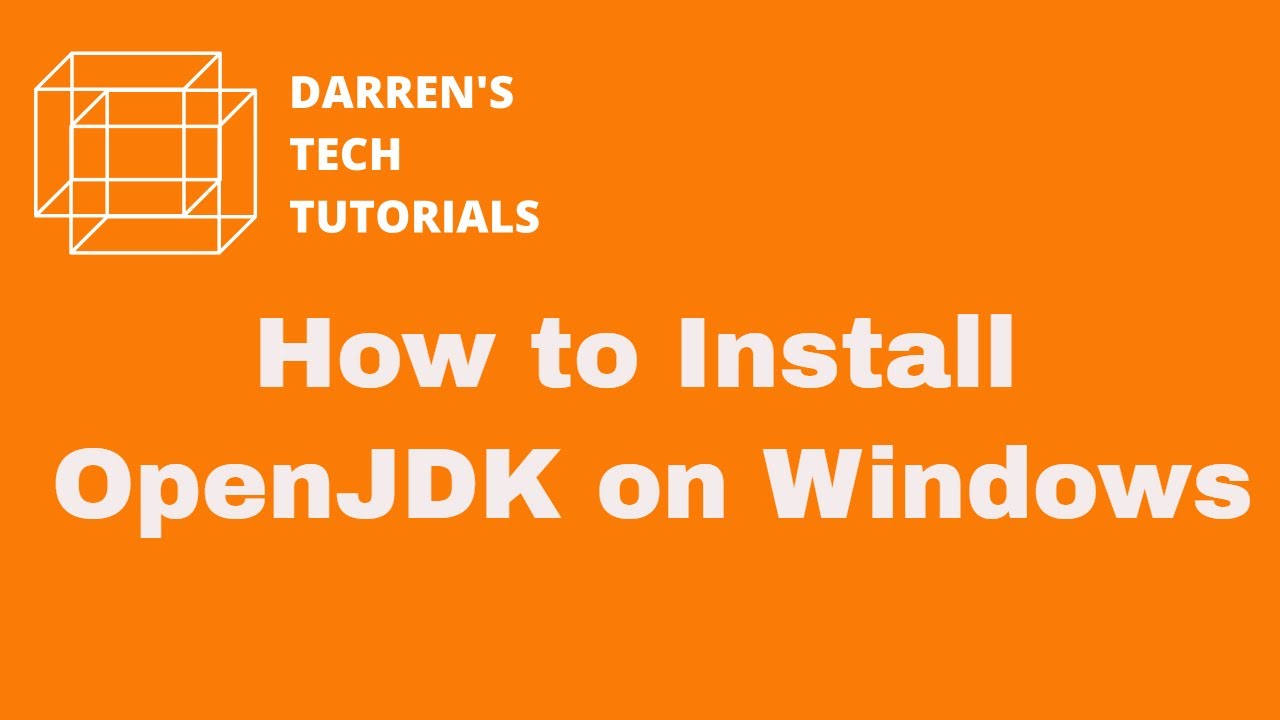
How to Install OpenJDK on Windows

EL MOTOR ELÉCTRICO UNIVERSAL SIN TIERRAS RARAS DE MAHLE

3 Ways To Mix Techno (DJ Tutorial)

Comment utiliser ONEDRIVE ? - Stockage en ligne (Tutoriel Office 365)

🤩TWRP E ROOT REDMI NOTE 13 4G E UMA TRISTEZA 😢
5.0 / 5 (0 votes)
